چندین روش برای انتقال اطلاعات واتساپ از اندروید به آیفون وجود دارد که شما میتوانید با استفاده از آنها، تمام اطلاعات خود را از واتساپ گوشی قدیمی و اندرویدی خود به گوشی آیفون جدیدتان منتقل کنید! گوشیهای آیفون طرفداران بسیار زیادی دارند. با این حال، بسیاری از کاربران اندرویدی که بهتازگی آیفون خریدهاند، با مشکل وارد کردن اطلاعات خود از اندروید به آیفون مواجه هستند. این افراد میتوانند با برخی روشهای ساده و کاربردی، تمام اطلاعات خود را از گوشی اندروید به آیفون انتقال دهند. واتساپ یکی از رایجترین پیامرسانهای حال حاضر شناخته میشود که مردم با استفاده از آن؛ پیام متنی، ویدیو و عکس با یکدیگر به اشتراک میگذارند.
در این پیامرسان امکان برقراری تماس صوتی و تماس تصویری نیز وجود دارد. به این ترتیب ممکن است عدهای از افراد اطلاعات خاصی در واتساپ گوشی قدیمیشان داشته باشند که با خرید گوشی جدید، به آنها نیاز پیدا کنند. بنابراین ما تصمیم گرفتیم در این مقاله، نحوه انتقال اطلاعات واتساپ از اندروید به آیفون را مورد بررسی قرار دهیم.
انتقال واتساپ از اندروید به آیفون (آموزش تمام روشهای ممکن)
اخیرا کارشناسان کمپانی متا برای انتقال واتساپ از اندروید به آیفون یک روش جدید و کاربردی معرفی کرده است. این روش برای کاربران گوشیهای اندرویدی که به تازگی گوشی آیفون خریداری کردهاند، کار میکند. پس مراحل زیر را برای رسیدن به این هدف طی کنید.
- در مرحله اول، در گوشی اندرویدی خود وارد گوگلپلی شوید و اپلیکیشن Move to iOS را دانلود کنید.
- سپس در تنظیمات گوشی آیفون خود وارد قسمت General شوید و گزینه ریست (Transfer or Reset iPhone) را انتخاب کنید.
- اکنون باید در گوشی اندرویدی خود وارد برنامهای که پیش از این دانلود کردید، شوید و دستورالعملهایی که مشاهده میکنید را دنبال کنید.
- حالا بار دیگر به گوشی آیفون خود برگردید و زمانی که گزینه Move from Android را مشاهده کردید، دکمه continue را بزنید.
- در این بخش، باید یک کد ۱۰ یا ۶ رقمی برای شما نمایش داده شود.
- این کد را در برنامه Move to iOS در گوشی اندرویدی خود وارد کنید.
- در قسمت Transfer Data، گزینههای زیادی برای شما نمایش داده میشوند که باید روی کلمه واتساپ کلیک کنید.
- سپس دکمه استارت را بزنید.
- در این مرحله، روند انتقال واتساپ از اندروید انجام میشود و تمام اطلاعات و دادههای شما از گوشی اندرویدی وارد گوشی آیفون خواهد شد.
- توجه داشته باشید که وقتی این روند به پایان برسد، دیگر به واتساپ خود در گوشی اندرویدی دسترسی نخواهید داشت و باید از طریق گوشی آیفون وارد واتساپ شوید.
- بعد از تکمیل این مراحل، میتوانید اپلیکیشن واتساپ را از برنامه اپ استور آیفون دانلود کنید و همان شماره تلفن قبلی خود را موقع ورود وارد نمایید.
- زمانی که وارد واتساپ میشوید، تمام مکالمات و همچنین دادههای شما از قبل وجود دارند که میتوانید از آنها استفاده کنید.
حتما مطالعه کنید: آموزش بازگردانی پیام های پاک شده در واتساپ
مهمترین نکات برای انتقال واتساپ از اندروید به آیفون
در قسمت قبل نحوه انتقال اطلاعات واتساپ از اندروید به آیفون را برای شما توضیح دادیم؛ اما باید بدانید که این روش برای همه کاربردی نیست! به این ترتیب برای اینکه بتوانید این اطلاعات را از واتساپ گوشی اندروید به آیفون انتقال دهید، باید شرایط زیر را داشته باشید.
- سیستم عامل گوشی اندرویدی شما باید بیشتر از اندروید 6 باشد.
- سیستم عامل گوشی آیفون شما باید دارای نسخه ios بیشتر از 5 باشد.
- سعی کنید واتساپ گوشی اندرویدی خود را به بالاترین ورژن آپدیت کنید.
- برای انتقال بهتر اطلاعات از واتساپ اندرویدی به آیفون، باید هر دو دستگاه به یک شبکه وای فای وصل باشند.
انتقال اطلاعات واتساپ از اندروید به آیفون با ایمیل
یکی از نکات مهم در انتقال اطلاعات واتساپ از اندروید به آیفون، استفاده از ایمیل است که کار عده زیادی از کاربران را راحت میکند! البته این روش نسبت به روش قبلی محدودیتهای خاص خودش را دارد. برای استفاده از ایمیل به منظور انتقال اطلاعات واتساپ از گوشی اندرویدی به آیفون، مراحل زیر را طی کنید:
- در قدم اول، به بخش تنظیمات در واتساپ گوشی اندرویدی خود بروید.
- در این صفحه، گزینه تنظیمات مکالمات یا Chat Setting را انتخاب کنید.
- گزینههای زیادی در این صفحه برای شما نمایش داده میشوند که باید روی گزینه Email chat کلیک کنید.
- اکنون میتوانید هر یک از مکالماتی که قصد دارید از واتساپ گوشی اندرویدی به آیفون انتقال دهید را انتخاب کنید.
- از آنجا که ایمیل از لحاظ حجم محدودیت دارد، نمیتوانید تمام مکالمات را از طریق این روش انتقال دهید. به همین دلیل اگر نتوانستید از روش قبل استفاده کنید، در این روش فقط باید دادهها و مکالمات ضروری را به گوشی آیفون منتقل کنید.
- برای انتقال رسانهها مانند تصاویر و ویدیوها از واتساپ اندروید به آیفون، باید گزینه Attach media را بزنید. سپس فایلهای موردنظر خود را انتخاب کنید و وارد قسمتهای بعد شوید.
- در ادامه روند، ایمیل مقصد که در گوشی آیفون به آن دسترسی دارید را وارد کنید و دکمه Send را بزنید.
- حالا باید در گوشی آیفون خود وارد واتساپ و بعد وارد اکانت ایمیل خود نیز شوید تا مکالمات و رسانهها برایتان نمایش داده شود.
- نکته: لازم به ذکر است که در این روش شما فقط میتوانید به این اطلاعات از طریق ایمیل دسترسی داشته باشید و نمیتوانید تاریخچه کل مکالمات واتساپ گوشی اندرویدی خود را با گوشی آیفون همگامسازی کنید.
آموزش انتقال بکاپ واتساپ به آیفون
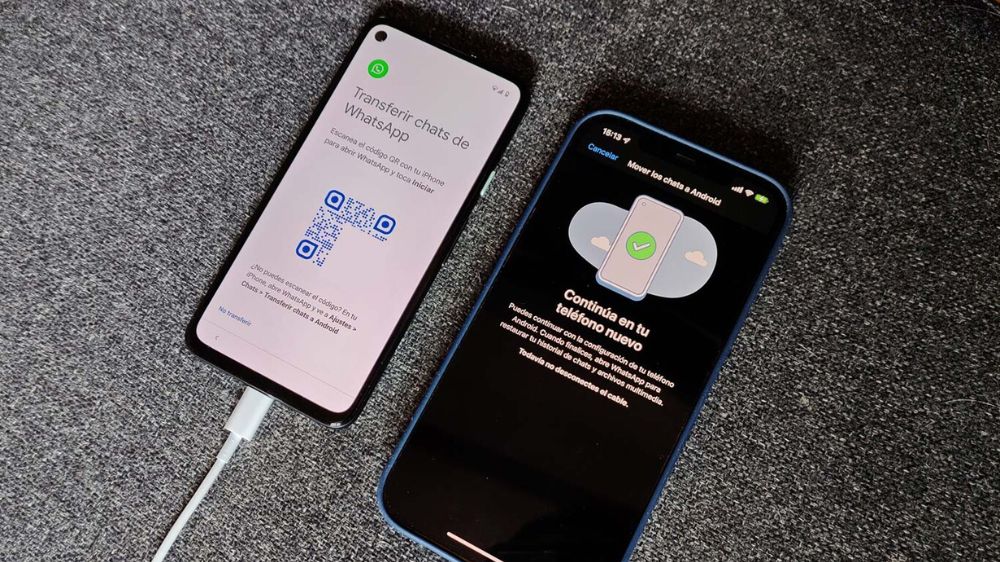
یکی از روشهای امن که کمک زیادی به افراد برای انتقال اطلاعات واتساپ از اندروید به آیفون میکند، بکاپ است! این روش برای کسانی مناسب است که به تازگی یک گوشی آیفون دست دوم خریداری کردهاند و میخواهند اطلاعات واتساپ خود را از اندروید به آیفون منتقل کنند. در این شرایط، میتوانید از طریق روش دیگری اطلاعات واتساپ را در اندروید بکاپ بگیرید و سپس ویویو، پیامها، تصاویر و غیره را به آیفون منتقل نمایید. به این ترتیب برای انجام این کار، لازم است مراحل زیر را طی کنید تا بتوانید اطلاعات واتساپ خود را از گوشی اندروید به آیفون منتقل نمایید:
حتما مطالعه کنید: فعال سازی حالت روح واتساپ؛ نحوه مخفی کردن وضعیت آنلاین در واتساپ
- از طریق آیتونز از اطلاعات گوشی آیفون خود بکاپ بگیرید تا اگر در مراحل بعدی اطلاعات شما از بین رفتند، بعداً به آنها دسترسی داشته باشید و تمام اطلاعات مهم شما از بین نروند.
- در قدم بعدی، باید گوشی آیفون خود را ریست فکتوری کنید. به این منظور، وارد تنظیمات و بخش General شوید و روی گزینه Transfer or Reset iPhone بزنید. سپس گزینه Erase All Content and Setting را انتخاب کنید.
- برای اتمام مراحل ریست فکتوری گوشی، باید گزینه Continue را بزنید رمز قفل گوشی خود را وارد کنید و رمز اپل آیدی را نیز بنویسید.
- در آخر، گزینهای برای شما نمایش داده میشود که میگوید: آیا مطمئن هستید قصد ریست فکتوری گوشی را دارید؟ باید در این مرحله روی عبارت Erase Anyway کلیک کنید.
- اکنون گوشی آیفون شما ریست میشود و بار دیگر صفحه اولیه آن را موقع راهاندازی مشاهده میکنید.
- حالا باید تمام مراحلی که در قسمت اول مقاله نام بردیم را با استفاده از برنامه Move to iOS در گوشی اندرویدی خود انجام دهید تا کارهای انتقال اطلاعات واتساپ از اندروید به آیفون انجام شود.
- در این مرحله، وارد اپلیکیشن واتساپ شوید و گزینه تنظیمات را انتخاب کنید. در این بخش، وارد قسمت مکالمات (Chats) شوید.
- برای بکاپ گرفتن از این اطلاعات، گزینه Chat Backup را انتخاب کنید.
- با فعال کردن گزینه include videos و کلیک روی Backup Now، فرایند بکاپگیری آغاز میشود. تمام این اطلاعات در آیکلود شما ذخیره خواهد شد.
- زمانی که فرایند بکاپگیری به پایان رسید، باید گوشی را به کامپیوتر وصل کنید و اطلاعات بکاپ گرفته شده از آیکلود را بازیابی کنید.
- وقتی شما این کار را انجام میدهید، در واقع تمام اطلاعات و دادههای شما بکاپ گرفته میشوند و فقط باید اپلیکیشن را بار دیگر در دستگاه جدید دانلود کنید.
- حالا واتساپ را از گوشی آیفون خود حذف کرده و بار دیگر آن را از اپ استور دانلود کنید.
- وارد واتساپ شوید و شماره تلفن خود را وارد نمایید.
- اولین صفحهای که بعد از وارد کردن شماره تلفن همراه و کد با آن مواجه میشوید، صفحه بازیابی اطلاعات یا بکاپگیری است. در این بخش باید گزینه Restore Chat History را انتخاب کنید تا اطلاعاتی که بکاپ گرفتهاید در واتساپ قابلنمایش باشند.
- بعد از این که بکاپگیری به پایان رسید، وارد صفحه ویرایش پروفایل میشوید. در این قسمت باید نام خود را وارد کنید تا بتوانید به پیامها دسترسی داشته باشید.
نحوه انتقال گفتگوها از دستگاه Android به iPhone
تمام روشهایی که پیش از این نام بردیم، برای انتقال گفتگوها از دستگاه اندروید با آیفون کاربرد دارند. به این ترتیب شما میتوانید با استفاده از تمام این راهکارها، اطلاعات خود را از دستگاه اندروید به آیفون منتقل کنید. تنها نکتهای که باید به آن توجه داشته باشید، این است که شما فقط میتوانید پیامها و دادهها را رد و بدل کنید.(انتقال تاریخچه تماس واتساپ امکانپذیر نیست) پس بهترین راه برای انتقال گفتگوها از دستگاه اندروید به آیفون استفاده از برنامه Move to iOS در گوشی اندروید است؛ زیرا درصد زیادی از کاربران از امکانات این برنامه رضایت دارند.
سخن پایانی
در این مطلب به صورت مفصل، نحوه انتقال اطلاعات واتساپ از اندروید به آیفون را یاد گرفتید. همانطور که متوجه شدید، شما میتوانید از طریق چندین روش اطلاعات واتساپ خود را از گوشی اندرویدی به آیفون منتقل کنید. با این حال، منطقیترین روش این است که قبل از راهاندازی گوشی آیفون، این مراحل را انجام دهید تا نیازی به ریست فکتوری پیدا نکنید! البته اگر مجبور به ریست فکتوری آیفون شدید، حتما پیش از هرگونه اقدام، از اطلاعات خود بکاپ بگیرید. اگر هر سوالی درباره نحوه بکاپگیری از اطلاعات آیفون دارید، میتوانید در قسمت نظرات از ما بپرسید.
سوالات متداول
آیا میتوانم چتهای واتساپ خود را از اندروید به آیفون منتقل کنم؟
آیا تمام دادههای واتساپ شامل پیامها و رسانهها منتقل میشوند؟
آیا این فرایند نیاز به پشتیبانگیری از واتساپ دارد؟
نویسنده شقایق گیگلو
سایر مقالات نویسنده


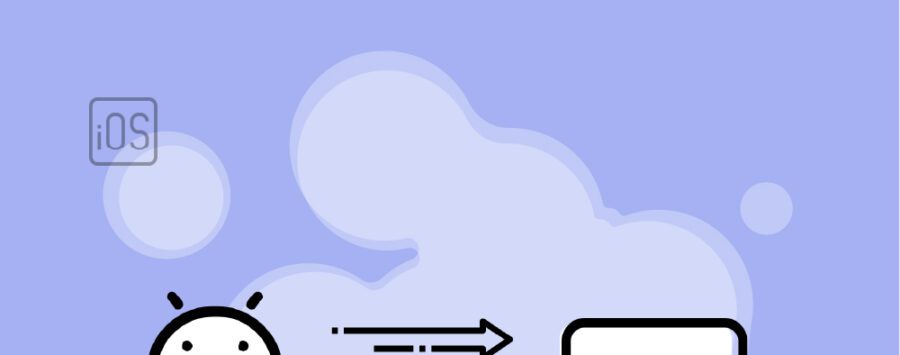


![ابزار مارکتینگ اتومیشن n8n چیست؟ [ کاربرد + آموزش استفاده]](https://blog.zhaket.com/wp-content/uploads/2025/06/n8n-what-is-it-300x300.jpg)





